
Χρησιμοποιήστε σκηνές για έλεγχο πολλαπλών αξεσουάρ Οικίας στο Mac
Οι σκηνές σάς δίνουν τη δυνατότητα ελέγχου πολλών αξεσουάρ ταυτόχρονα. Για παράδειγμα, μπορείτε να καθορίσετε μια σκηνή «Διάβασμα» που να προσαρμόζει τα φώτα, να κλείνει τις περσίδες και να προσαρμόζει τον θερμοστάτη κατάλληλα. Η Οικία διαθέτει ήδη κάποιες καθορισμένες σκηνές για εσάς, όμως θα χρειαστεί να τις επεξεργαστείτε για να λειτουργήσουν.
Δημιουργία νέας σκηνής
Μπορείτε να δημιουργήσετε μια σκηνή και να προσθέσετε αξεσουάρ σε αυτήν.
Στην εφαρμογή «Οικία»
 στο Mac, κάντε κλικ στο
στο Mac, κάντε κλικ στο  και μετά κάντε κλικ στην «Προσθήκη σκηνής».
και μετά κάντε κλικ στην «Προσθήκη σκηνής».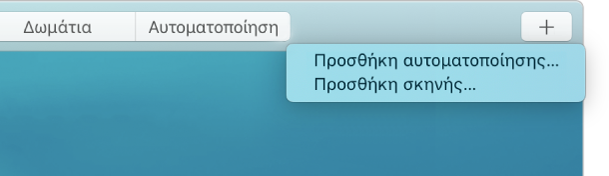
Πληκτρολογήστε ένα όνομα για τη σκηνή (μπορεί να χρειαστεί να κάνετε πρώτα κλικ στην «Προσαρμογή»).
Μπορείτε επίσης να κάνετε κλικ στο προεπιλεγμένο εικονίδιο για να επιλέξετε ένα διαφορετικό εικονίδιο.
Κάντε κλικ στην «Προσθήκη αξεσουάρ» και μετά κάντε κλικ στα αξεσουάρ που θέλετε να προσθέσετε στη σκηνή. Κάντε κλικ στο «Τέλος» και ξανά στο «Τέλος».
Εκτέλεση σκηνής
Στην εφαρμογή «Οικία»
 στο Mac, κάντε κλικ στο κουμπί «Οικία» ή «Δωμάτια», και μετά κάντε κλικ σε μια σκηνή.
στο Mac, κάντε κλικ στο κουμπί «Οικία» ή «Δωμάτια», και μετά κάντε κλικ σε μια σκηνή.
Επεξεργασία σκηνής
Στην εφαρμογή «Οικία»
 στο Mac, κάντε κλικ στο κουμπί «Οικία» ή «Δωμάτια», κάντε διπλό κλικ σε μια σκηνή και μετά κάντε κλικ στις «Ρυθμίσεις».
στο Mac, κάντε κλικ στο κουμπί «Οικία» ή «Δωμάτια», κάντε διπλό κλικ σε μια σκηνή και μετά κάντε κλικ στις «Ρυθμίσεις».Κάντε κλικ στην «Προσθήκη αξεσουάρ» ή στην «Αφαίρεση αξεσουάρ».
Κάντε κλικ σε ένα αξεσουάρ για να το προσθέσετε ή να το αφαιρέσετε από τη σκηνή. Κάντε κλικ στο «Τέλος» και μετά κάντε κλικ στο
 στην πάνω δεξιά γωνία.
στην πάνω δεξιά γωνία.
Σήμανση σκηνής ως αγαπημένης
Από προεπιλογή, οι πρώτες οκτώ σκηνές που προσθέτετε στην Οικία επισημαίνονται αυτόματα ως αγαπημένες, αλλά μπορείτε να προσθέσετε και άλλες σκηνές στις αγαπημένες σας.
Στην εφαρμογή «Οικία»
 στο Mac, επιλέξτε «Προβολή» και μετά επιλέξτε το δωμάτιο στο οποίο έχει εκχωρηθεί η σκηνή.
στο Mac, επιλέξτε «Προβολή» και μετά επιλέξτε το δωμάτιο στο οποίο έχει εκχωρηθεί η σκηνή.Κάντε διπλό κλικ στη σκηνή, κάντε κλικ στις «Ρυθμίσεις» και μετά κάντε κλικ στη «Συμπερίληψη στα Αγαπημένα».
Κάντε κλικ στο
 στην πάνω δεξιά γωνία.
στην πάνω δεξιά γωνία.Η σκηνή εμφανίζεται ως αγαπημένη.